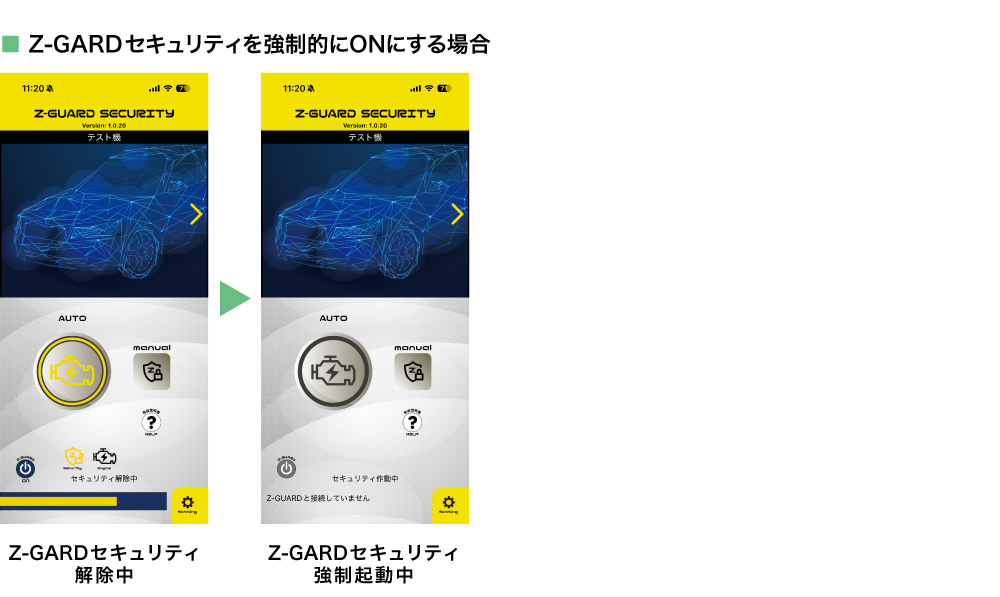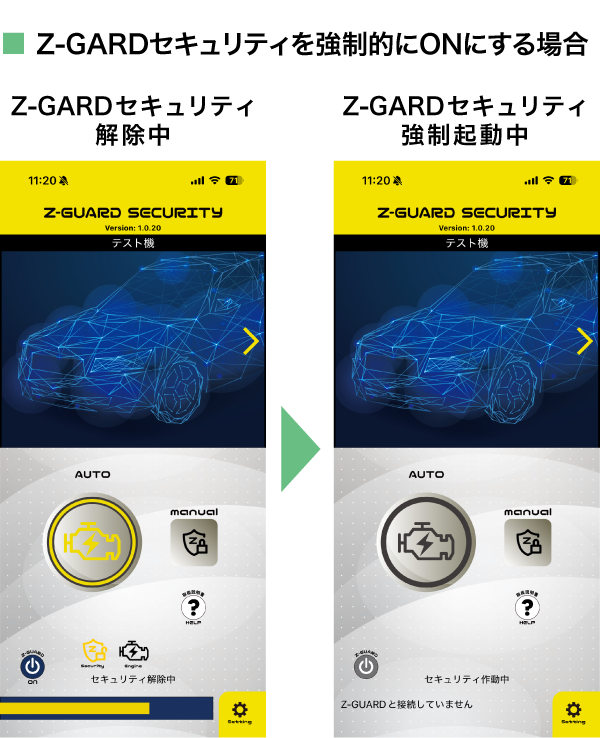ユーザー様向け トラブルシューティング
お客様でトラブルが起こった際の対処法を掲載しています。
一度ご覧いただき、ご不明な点がございましたらお問い合わせください。
★アプリ起動時、AUTO又はマニュアルボタンがON(黄色点灯)していますか?
黄色点灯していない場合はアプリがペアリングの待機状態になっていません。
Bluetoothを使用しているため、混線等で通信が切れる場合がございます。
その場合はアプリを再起動してください。
★複数のアプリがバックグラウンドで起動していませんか?
スマートフォンを再起動するか、全てのアプリをバックグラウンドから削除してください。
アプリを再起動する(Androidの場合は、アプリの強制停止をお試しください。)
★バッテリーチャージャーでマイナス端子を外さない状態での充電をすると、セキュリティ本体のBluetooth通信が正しく行われない場合がございます。
その場合バッテリーのマイナス端子を一度取り外していただくと、本体のBluetooth通信が正常に作動いたします。
黄色点灯していない場合はアプリがペアリングの待機状態になっていません。
Bluetoothを使用しているため、混線等で通信が切れる場合がございます。
その場合はアプリを再起動してください。
★複数のアプリがバックグラウンドで起動していませんか?
スマートフォンを再起動するか、全てのアプリをバックグラウンドから削除してください。
アプリを再起動する(Androidの場合は、アプリの強制停止をお試しください。)
★バッテリーチャージャーでマイナス端子を外さない状態での充電をすると、セキュリティ本体のBluetooth通信が正しく行われない場合がございます。
その場合バッテリーのマイナス端子を一度取り外していただくと、本体のBluetooth通信が正常に作動いたします。
アプリはバックグラウンドで起動していますか?
エンジンを始動したまま車両から10m以上離れていませんか?
エンジン始動した状態で車両から離れると、認証が切れてしまう場合がございます。その際はアプリを再起動してください。
エンジン始動中はアプリを終了しないでください。終了してしまうとセキュリティ機能がONになり、車両側のプッシュスタートの機能が使用できなくなる恐れがございます。
エンジンを始動したまま車両から10m以上離れていませんか?
エンジン始動した状態で車両から離れると、認証が切れてしまう場合がございます。その際はアプリを再起動してください。
エンジン始動中はアプリを終了しないでください。終了してしまうとセキュリティ機能がONになり、車両側のプッシュスタートの機能が使用できなくなる恐れがございます。
★スマートフォンの仕様上、画面ロック(画面OFF時)が長時間だとバッテリーセーバーの機能が働くためBluetoothの接続が不安定になる恐れがあります。その場合は画面ロックを解除すると再度接続が開始されます。
スマートフォンの充電を行っている場合は、バッテリーセーバー機能が働かないため、正常に動作いたします。
★アプリはバックグラウンドで起動していますか?
複数のアプリがバックグラウンドで起動していませんか?
スマートフォンを再起動するか、全てのアプリをバックグラウンドから削除してください。
アプリを再起動する(Androidの場合は、アプリの強制停止をお試しください。)
★プッシュスタートボタン押した時に、メータ内のインジケーター類が点灯していますか?
点灯している場合はZ-GUARD以外の不具合が考えられます。
点灯していない場合は専用カプラーの接続不良またはZ-GUARD本体の不良が考えられますので、その場合は取付販売店にご相談ください。
スマートフォンの充電を行っている場合は、バッテリーセーバー機能が働かないため、正常に動作いたします。
★アプリはバックグラウンドで起動していますか?
複数のアプリがバックグラウンドで起動していませんか?
スマートフォンを再起動するか、全てのアプリをバックグラウンドから削除してください。
アプリを再起動する(Androidの場合は、アプリの強制停止をお試しください。)
★プッシュスタートボタン押した時に、メータ内のインジケーター類が点灯していますか?
点灯している場合はZ-GUARD以外の不具合が考えられます。
点灯していない場合は専用カプラーの接続不良またはZ-GUARD本体の不良が考えられますので、その場合は取付販売店にご相談ください。
Z-GUARDアプリのTOP画面右下の【setting】ボタンを押します。
iPhoneの場合・・・CAR LIST内の該当車種を左にスワイプすると、設定変更と削除が表示されます。
Androidの場合・・・CAR LIST内の該当車種を長押しすると、設定変更と削除が表示されます。
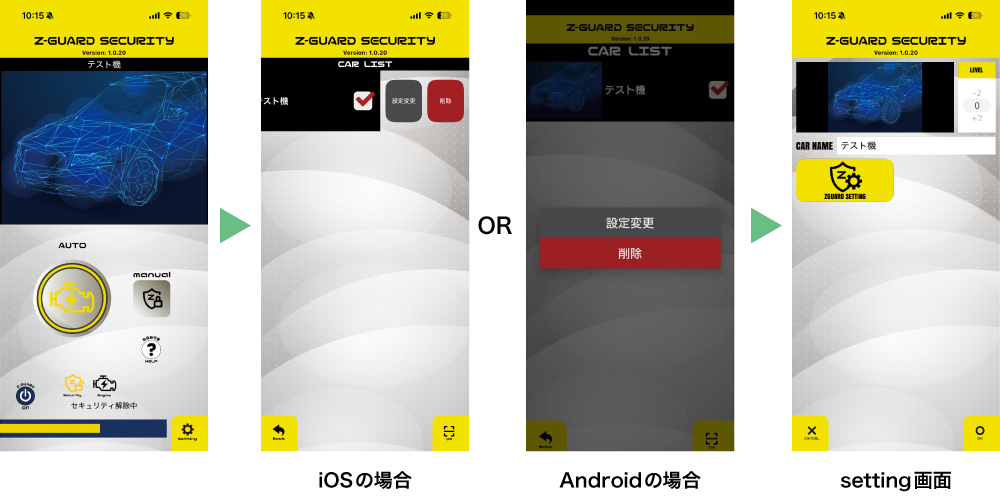
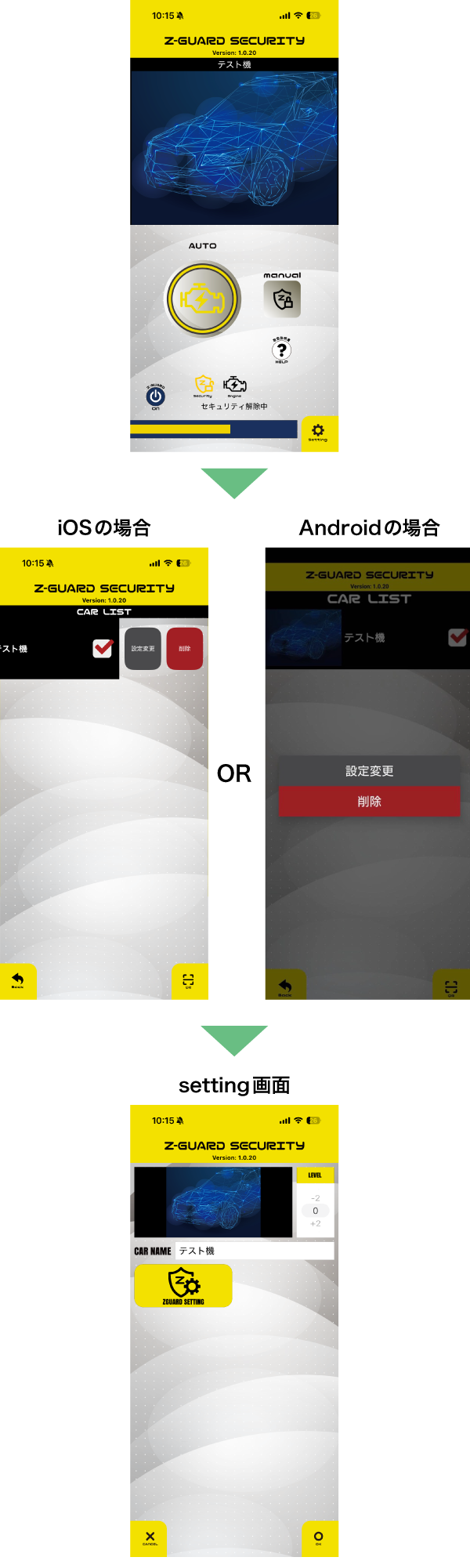
iPhoneの場合・・・CAR LIST内の該当車種を左にスワイプすると、設定変更と削除が表示されます。
Androidの場合・・・CAR LIST内の該当車種を長押しすると、設定変更と削除が表示されます。
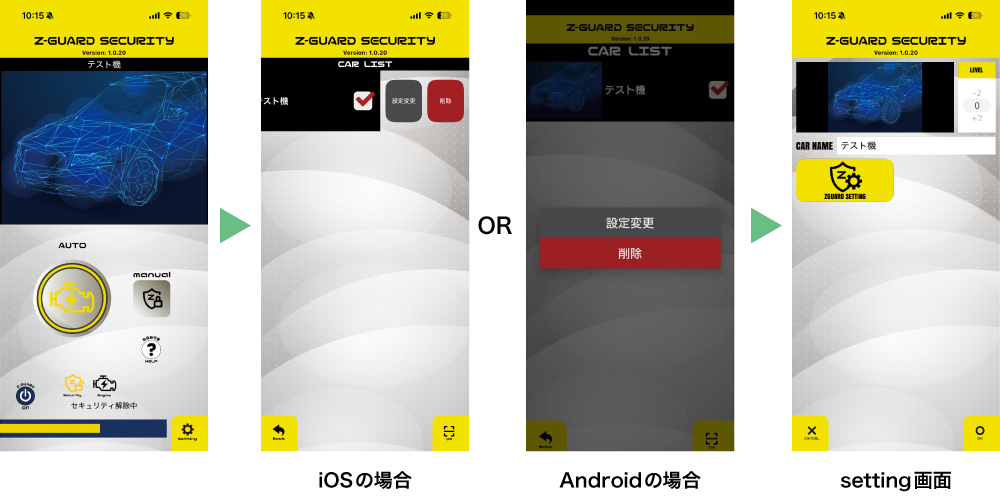
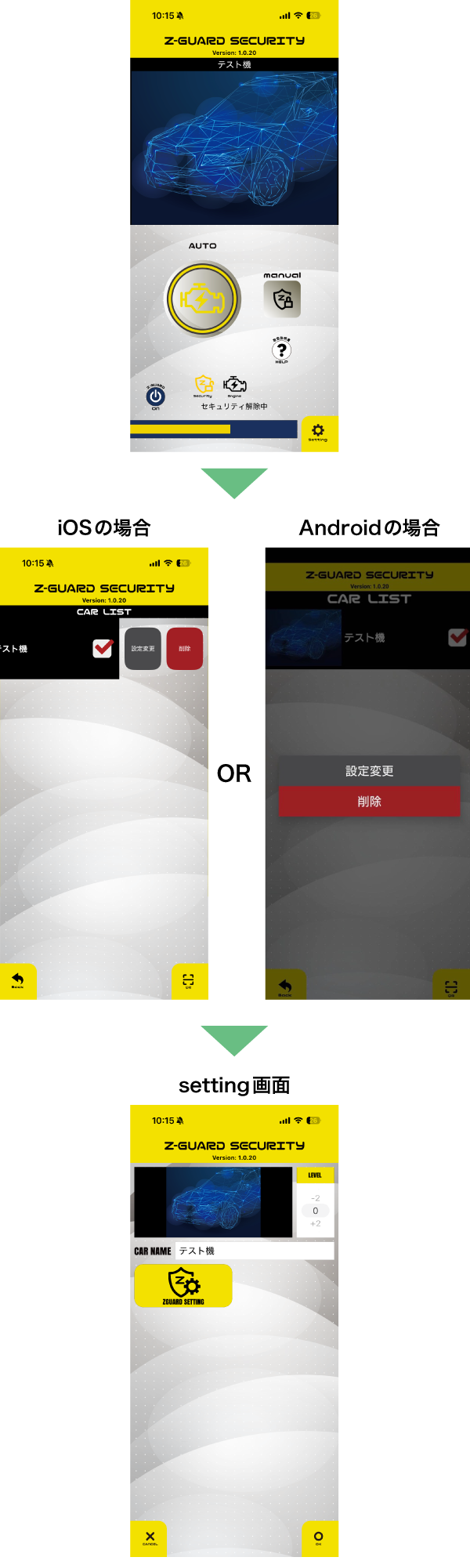
車両通信圏内に近づく又は、車両に乗り込んだ状態でZ-GUARDアプリを起動します。
アプリと車両の認証が完了している状態で、TOP画面左下の電源アイコンをタップします。
Z-GUARD機能が完全に停止状態になると、AUTO・Manualボタンの上に停止中の赤いマークが表示されます。
アプリの表示が上記のようになると、アプリの認証なしでロック・アンロック・エンジン始動が可能になります。
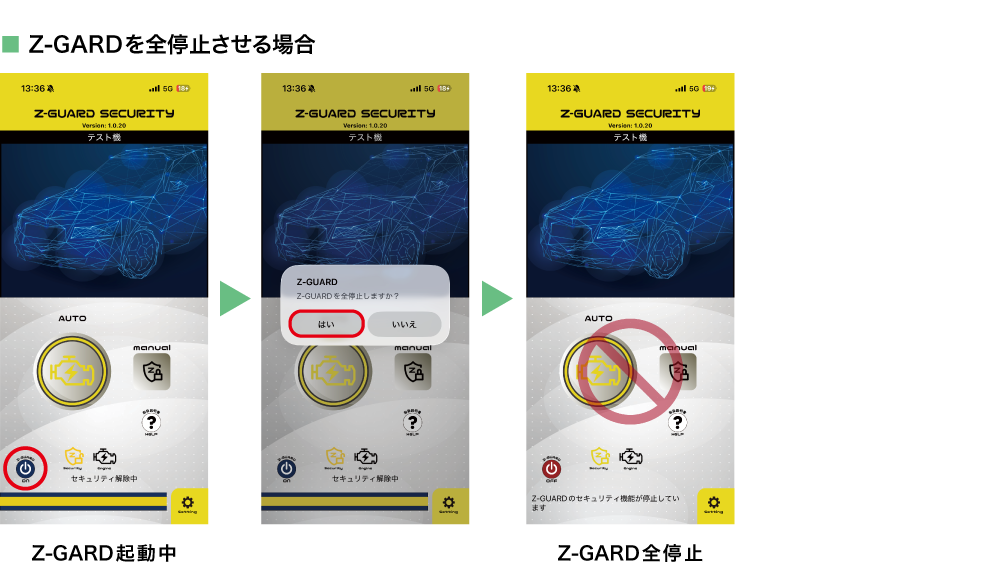
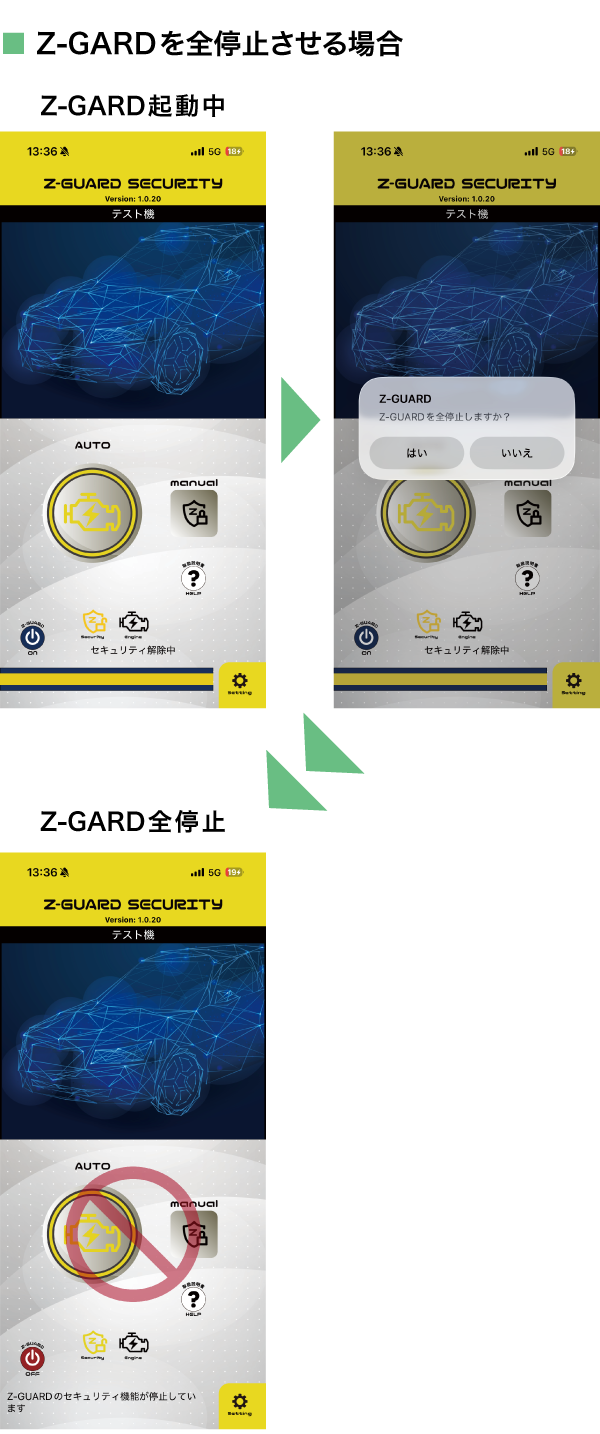
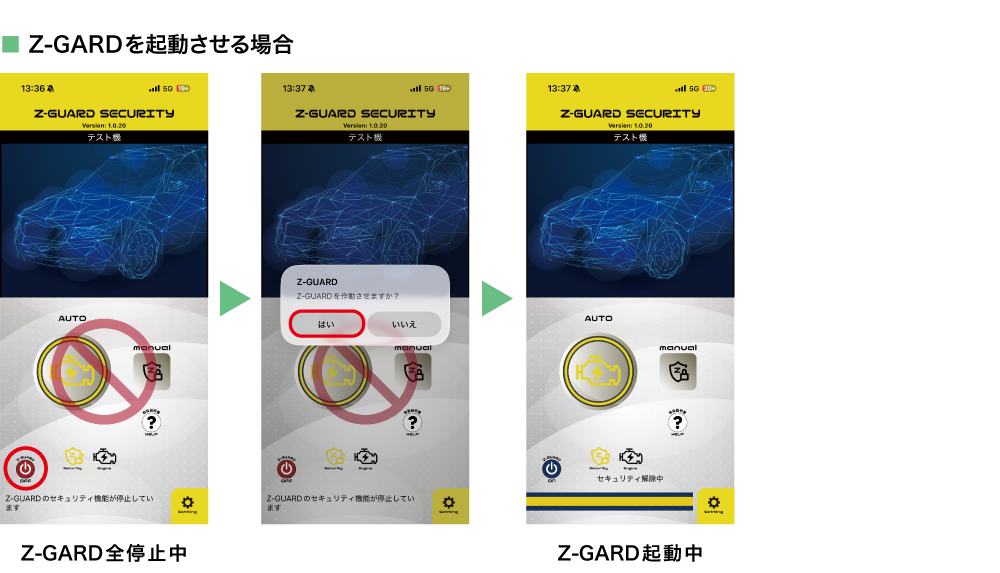
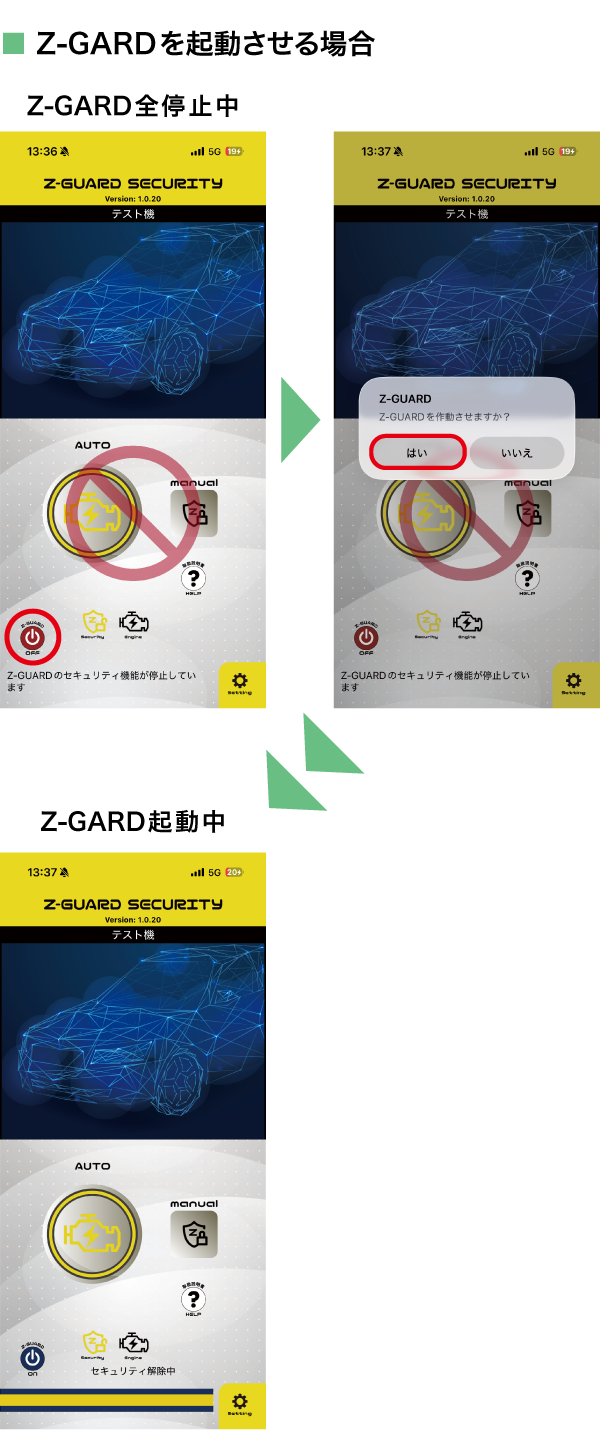
アプリと車両の認証が完了している状態で、TOP画面左下の電源アイコンをタップします。
Z-GUARD機能が完全に停止状態になると、AUTO・Manualボタンの上に停止中の赤いマークが表示されます。
アプリの表示が上記のようになると、アプリの認証なしでロック・アンロック・エンジン始動が可能になります。
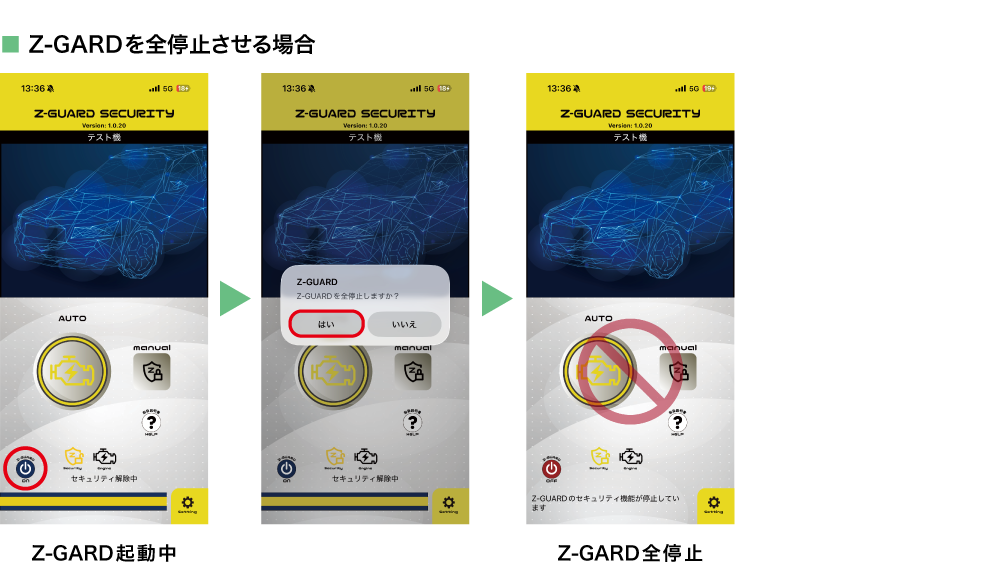
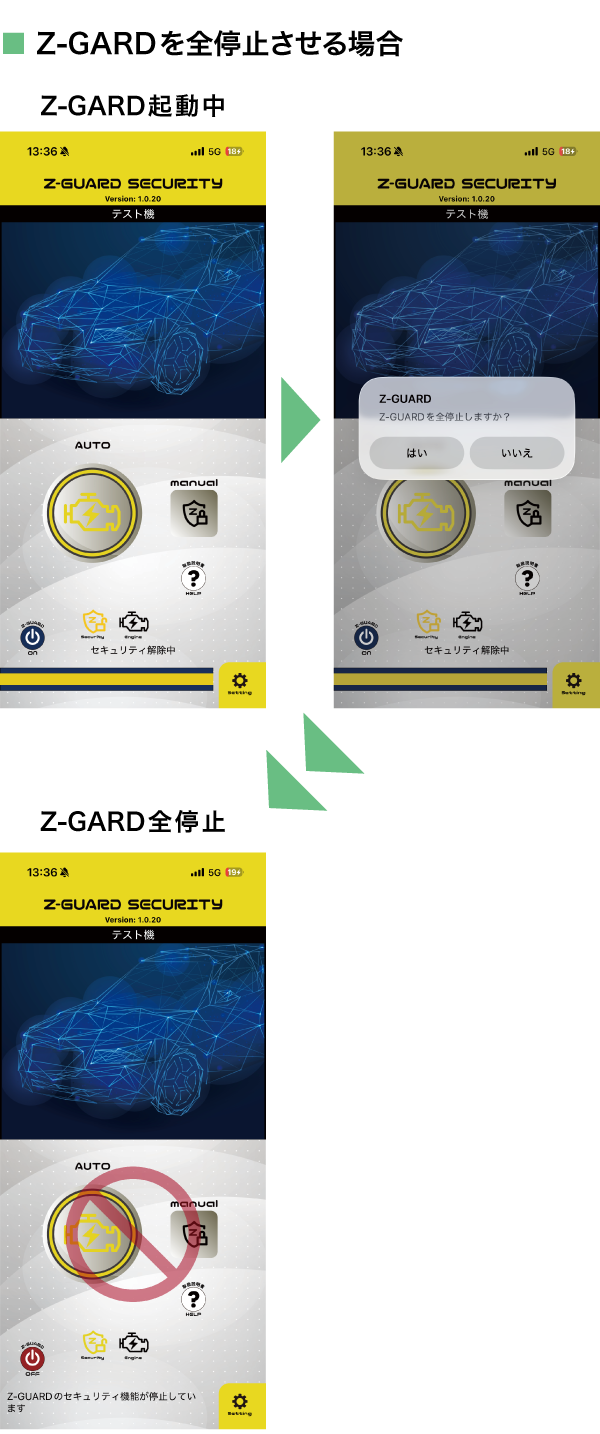
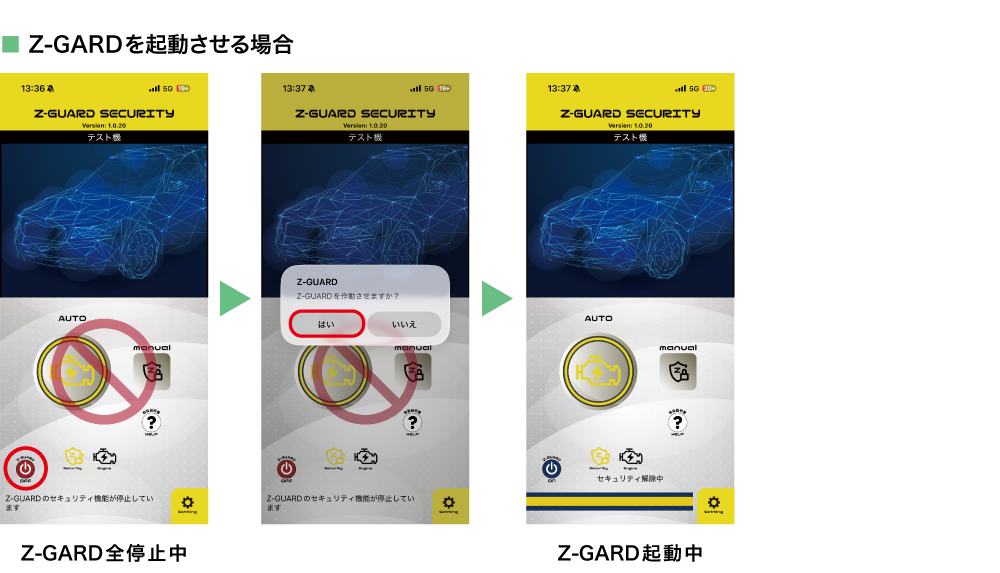
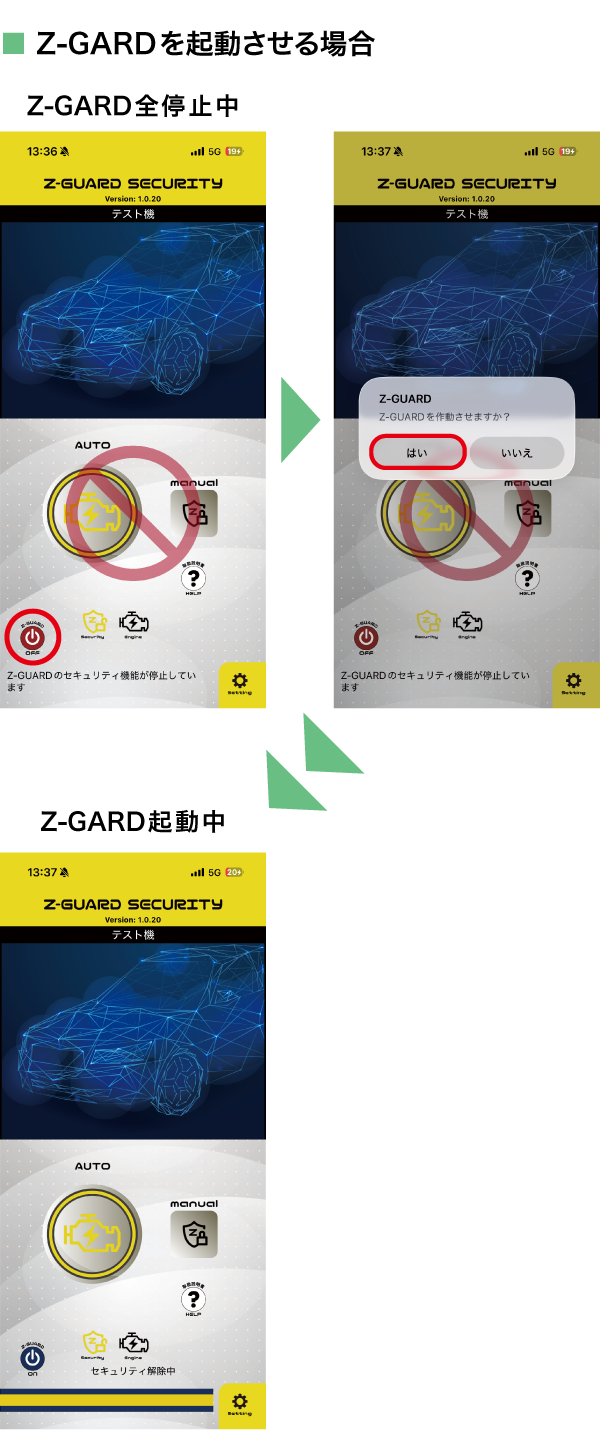
自宅などで車庫との距離が近く、セキュリティのON・OFFが繰り返すまたは、OFFのままになってしまう場合、Z-GUARDアプリの「AUTOボタン・Manualボタン」をOFFにして、セキュリティを強制的にONにすることができます。
各ボタンがOFFの場合は、ボタンの色がグレーの状態になります。
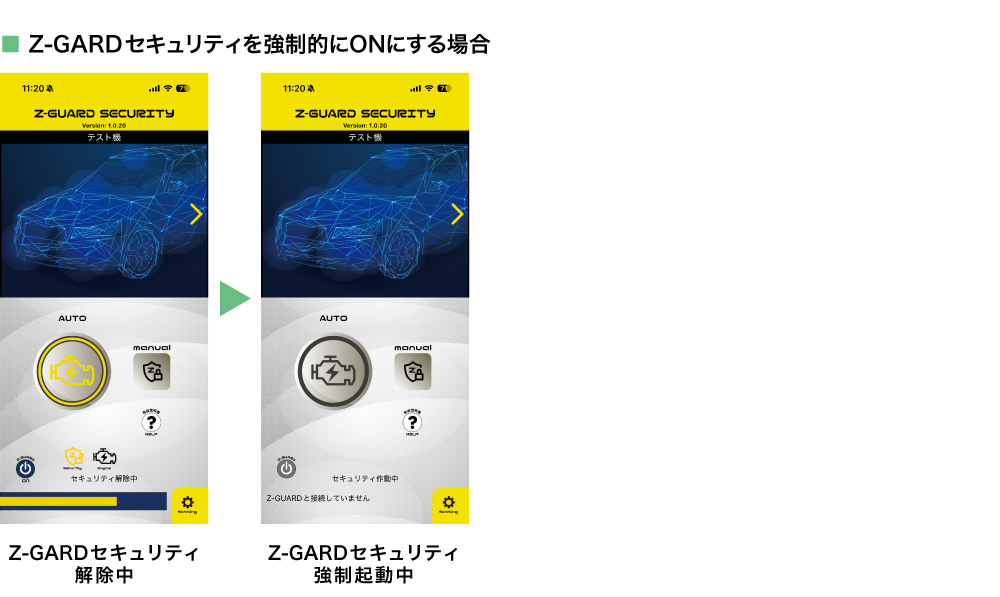
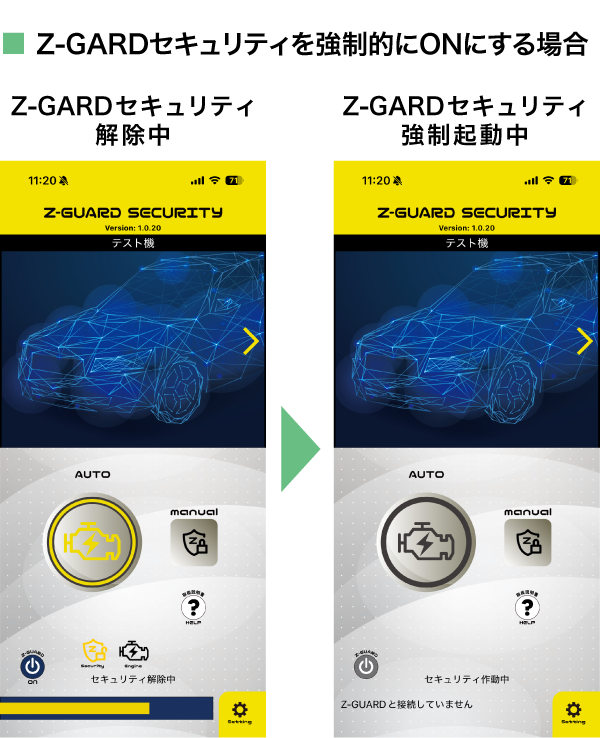
各ボタンがOFFの場合は、ボタンの色がグレーの状態になります。